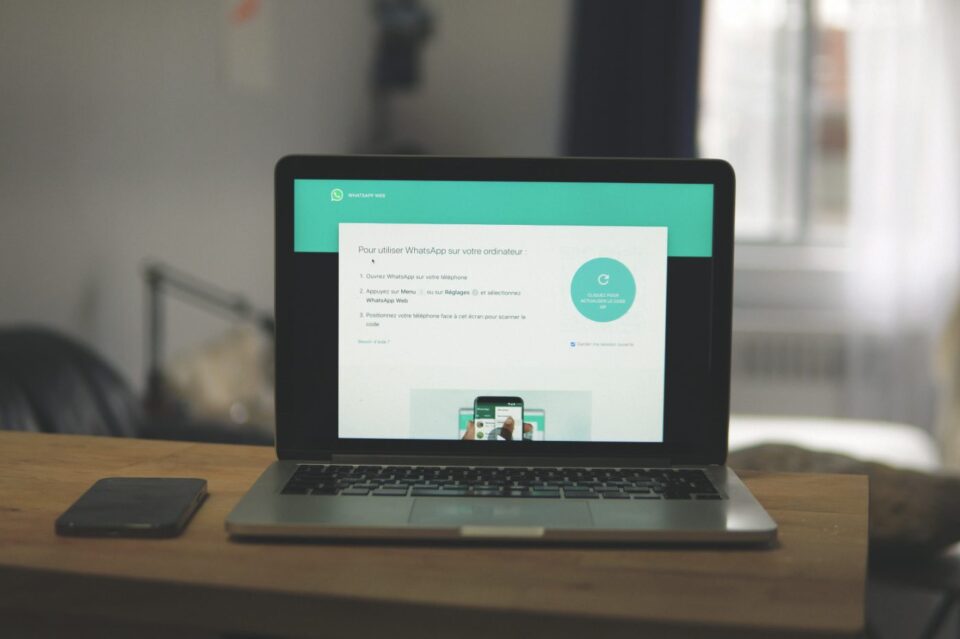Découvrez comment profiter pleinement de WhatsApp sur votre ordinateur ou votre tablette ! Vous voulez rester connecté à vos contacts WhatsApp où que vous soyez ? Bonne nouvelle, il est possible d’utiliser WhatsApp sur votre ordinateur ou votre tablette ! Avec cette fonctionnalité pratique, vous pouvez envoyer des messages, passer des appels et partager des fichiers en toute simplicité. Grâce à WhatsApp Web et WhatsApp Desktop, vous pouvez accéder à toutes les fonctionnalités de l’application sans avoir à utiliser votre téléphone.
Utilisez WhatsApp Web ou l’application de bureau pour accéder à votre compte WhatsApp sur votre ordinateur ou votre tablette.
WhatsApp est un service de messagerie instantanée très populaire. Pour l’utiliser sur votre ordinateur ou votre tablette, vous avez deux options: l’application de bureau et WhatsApp Web. Utiliser la version Web est pratique et sans tracas: il suffit d’ouvrir le navigateur web de votre choix et d’accéder à la page Web.whatsapp.com. Pour vous connecter, vous pouvez utiliser le QR code affiché sur cette page pour scanner le code depuis votre application mobile. Vous pouvez également saisir directement le numéro de téléphone lié à votre compte WhatsApp.
L’application de bureau offre une plus grande flexibilité et une meilleure intégration avec votre ordinateur ou tablette. La version Windows et Mac offrent des fonctionnalités supplémentaires telles que la possibilité d’envoyer des messages via les raccourcis clavier, le support des notifications natives et un accès plus rapide aux fichiers multimédias.
À l’instar de l’application mobile, vous pouvez également utiliser l’application Web ou l’application de bureau pour partager des fichiers, effectuer des appels audio ou vidéo et envoyer des messages vocaux.
Connectez-vous à WhatsApp Web en scannant le code QR avec votre téléphone.
Utiliser WhatsApp sur un ordinateur ou une tablette est également très simple. Il vous suffit de connecter votre téléphone à votre appareil et de le synchroniser avec WhatsApp Web. Vous pouvez vous connecter à WhatsApp Web en scannant le code QR avec votre téléphone. Pour cela, lancez l’application WhatsApp sur votre téléphone et appuyez sur le menu qui se trouve dans le coin supérieur droit de l’écran. Vous verrez l’option « WhatsApp Web », appuyez dessus. Une fois que vous avez sélectionné cette option, votre caméra va commencer à scanner le code QR affiché sur votre ordinateur ou tablette. Dès que votre téléphone aura scanné le code QR, il se connectera automatiquement à WhatsApp Web et vous pourrez commencer à utiliser l’application sur votre ordinateur ou tablette. Vous n’avez plus à vous inquiéter de la saisie manuelle des numéros de téléphone et du message étant donné que vos messages, images, notes audio, etc., seront automatiquement synchronisés entre les appareils.
Découvrez les fonctionnalités principales de WhatsApp sur votre ordinateur ou votre tablette.
WhatsApp est une application disponible sur de nombreux appareils, y compris les ordinateurs et les tablettes. Il offre une variété d’options et de fonctionnalités qui vous permettent d’utiliser WhatsApp comme un chat ou une messagerie. Vous pouvez envoyer des messages texte, des photos et des vidéos, échanger des fichiers avec d’autres utilisateurs, ou même passer des appels audio et vidéo. Vous pouvez également créer des groupes pour discuter avec plusieurs personnes à la fois. Lorsque vous utilisez WhatsApp sur votre PC ou votre tablette, vous pouvez bénéficier de fonctionnalités supplémentaires telles que le partage de votre ordinateur avec un autre appareil via le réseau WiFi ou Bluetooth. Vous pouvez également écrire des messages en utilisant le clavier de votre ordinateur et afficher les messages sur le grand écran de votre PC ou tablette.
Personnalisez vos paramètres et préférences dans l’application WhatsApp pour ordinateur ou tablette.
Personnaliser votre expérience WhatsApp sur ordinateur ou tablette est très simple à faire. Pour bénéficier des différentes fonctionnalités et paramètres que WhatsApp a à offrir, il suffit de cliquer sur le menu Paramètres situé en haut à droite de la page. Vous pouvez y trouver des options telles que Notifications, Paramètres de confidentialité, etc.
Notifications
Vous pouvez modifier les types de notifications que vous souhaitez recevoir sur votre appareil dans ce menu. Vous pouvez choisir entre des notifications sonores, des messages Pop-up et des vibrations pour les mises à jour, les messages entrants et les appels.
Paramètres de confidentialité
Vous pouvez définir quelles informations sont visibles à vos contacts dans le menu Paramètres de confidentialité. Vous pouvez également contrôler qui peut vous envoyer des messages et qui peut vous appeler.
Paramètres avancés
Le menu Paramètres avancés donne accès à plusieurs paramétrages tels que la personnalisation du thème, la mise en forme automatique des messages, l’utilisation d’un mot de passe pour protéger votre compte et l’activation du mode sombre. Vous pouvez également modifier l’emplacement du fichier multimédia et le format d’affichage des messages.
Apprenez comment envoyer des messages, des photos et des fichiers depuis votre ordinateur ou votre tablette via WhatsApp.
WhatsApp est une application gratuite de messages instantanés et de partage de fichiers qui permet aux utilisateurs d’envoyer des messages, des photos, des vidéos, des documents ainsi que des contacts multimédias. WhatsApp peut être facilement installé et utilisé sur un ordinateur ou une tablette. Il suffit de télécharger la version pour Windows ou Mac et le lien sur votre appareil. Une fois téléchargée et installée, l’utilisateur doit s’enregistrer en saisissant son numéro de téléphone et en confirmant son numéro par un code PIN.
Il est ensuite possible d’envoyer des messages à des contacts enregistrés sur votre liste WhatsApp. Grouper plusieurs contacts est également facile avec WhatsApp. Pour ce faire, il suffit de créer un nouveau groupe et d’ajouter les personnes à ce groupe. Les membres du groupe peuvent alors partager des messages, des photos et des fichiers les uns avec les autres. Les membres du groupe peuvent également créer des sous-groupes pour organiser leurs conversations.
WhatsApp vous permet également d’envoyer des messages à vos contacts qui ne sont pas enregistrés sur votre liste WhatsApp. Vous pouvez envoyer un message à ces contacts en entrant simplement leur numéro de téléphone et en tapant votre message à envoyer.
Explorez les options de confidentialité et de sécurité disponibles dans l’application pour protéger vos informations personnelles.
WhatsApp propose des options de confidentialité et de sécurité pour protéger vos données personnelles. Cela inclut la possibilité de verrouiller l’application avec un code PIN, afin que personne d’autre ne puisse y accéder sans votre permission. Vous pouvez également activer une fonction de sécurité supplémentaire, qui vous avertit si votre compte est utilisé depuis un autre appareil. Il est même possible d’ajouter un niveau supplémentaire de protection en activant le chiffrement des messages et des appels. En outre, vous pouvez modifier les paramètres de confidentialité pour contrôler qui peut vous contacter et qui peut voir votre profil et votre dernière activité sur WhatsApp.
Résolvez les problèmes courants liés à l’utilisation de WhatsApp sur un ordinateur ou une tablette
L’utilisation de WhatsApp sur un ordinateur ou une tablette peut s’avérer compliquée si l’on ne connaît pas la procédure à suivre. Cependant, il est possible de résoudre facilement les problèmes courants que vous pourriez rencontrer en suivant certaines étapes simples.
Tout d’abord, assurez-vous que votre appareil est compatible avec WhatsApp. Vous devez disposer d’un PC ou d’une tablette fonctionnant sous Windows 8 ou version ultérieure ou macOS 10.10 et versions ultérieures pour pouvoir l’utiliser. Vous devrez également disposer d’un navigateur et d’une connexion Internet fiable.
Une fois que vous vous êtes assuré que votre appareil est compatible, vous devez télécharger WhatsApp sur le site Web officiel. Il existe des versions spécialement conçues pour PC et Mac, il vous suffit donc de choisir celle qui convient à votre appareil et de la télécharger et l’installer.
Connectez-vous ensuite avec votre numéro de téléphone. Vous devrez créer un compte en fournissant votre numéro de téléphone et en vérifiant le code reçu par SMS ou par appel vocal.
Lancez ensuite l’application, connectez-vous avec votre numéro de téléphone et commencez à utiliser WhatsApp. Si l’application ne se lance pas correctement, essayez de fermer l’onglet du navigateur et de réessayer. Si cela ne fonctionne pas, essayez de redémarrer votre ordinateur ou votre tablette.
- Assurez-vous que votre appareil est compatible avec WhatsApp
- Télécharger WhatsApp sur le site Web officiel
- Connectez-vous avec votre numéro de téléphone
- Lancez ensuite l’application
- Essayer de fermer l’onglet du navigateur et réessayez si l’application ne se lance pas correctement
- Redémarrer votre ordinateur ou tablette si besoin